相信现在一定有不少关注win11的朋友下载更新到了win10系统,但是因为这是一个测试版系统,拥有很多的bug和漏洞,因此不少人想回退到win10,却不知道怎么操作,下面小编就给大家带来win11退回win10的方法介绍,一起来看看吧。
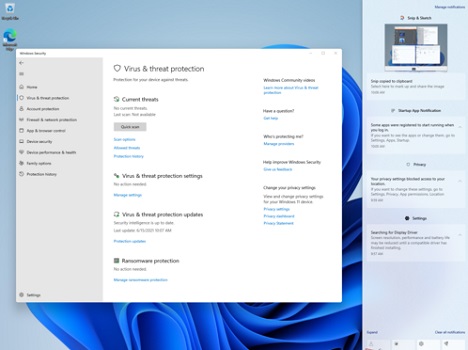
win11怎么退回win10
方法一:
1、首先点击开始菜单,在其中找到“设置”
2、在设置面板中,我们可以找到“更新和安全”
3、在更新和安全中,找到点击左边栏的“恢复”
4、恢复的右侧我们就可以看到“回退到上版本的win10”了。

方法二:
1、如果我们上面的恢复或者回退无法点击,那就只能选择重装win10系统了。
2、如果大家有win10系统光盘的可以使用光盘进入重装。
3、如果没有的话,可以下载本站的win10一键重装系统。【win10一键装机下载】
4、点击上面的链接就可以下载win10一键装机了。
5、下滑好了之后,装载该文件,然后运行其中的“一键安装系统”就可以完成安装了。
6、大家要是实在不会重装,还可以查看本站提供的系统安装教程。【系统安装教程】

以上就是win11退回win10的方法介绍了,win11系统安装本身就相当于重装系统,因此很有可能回退win10也需要重装。想知道更多相关教程还可以收藏教程之家。














